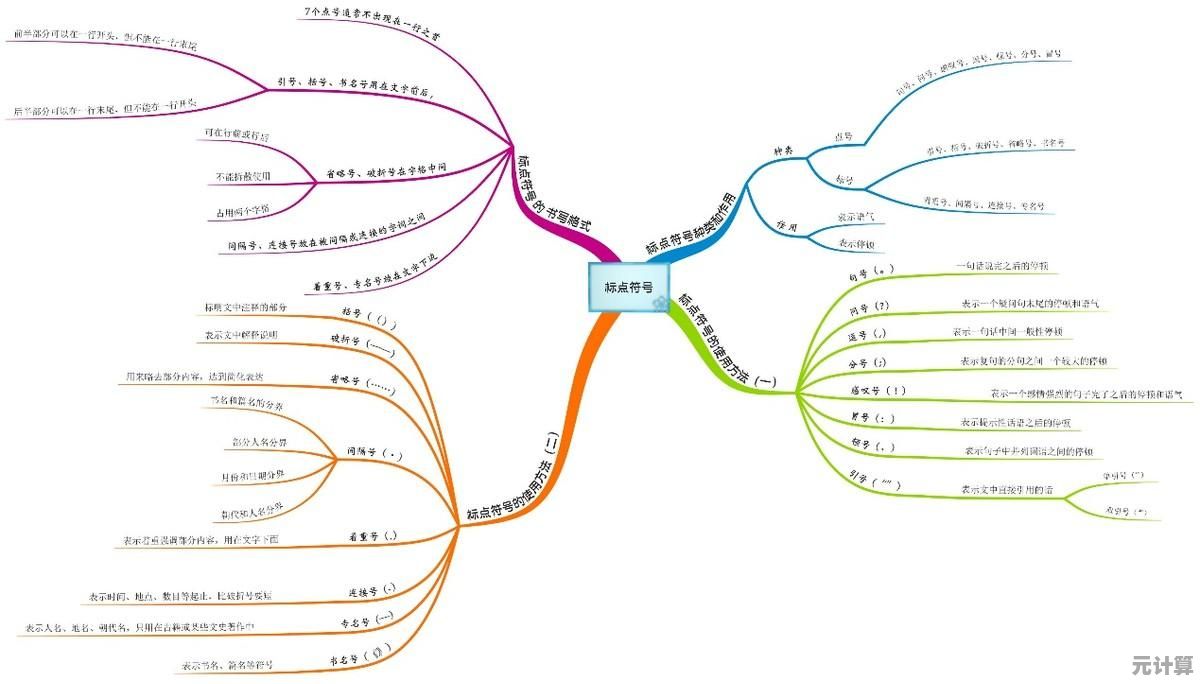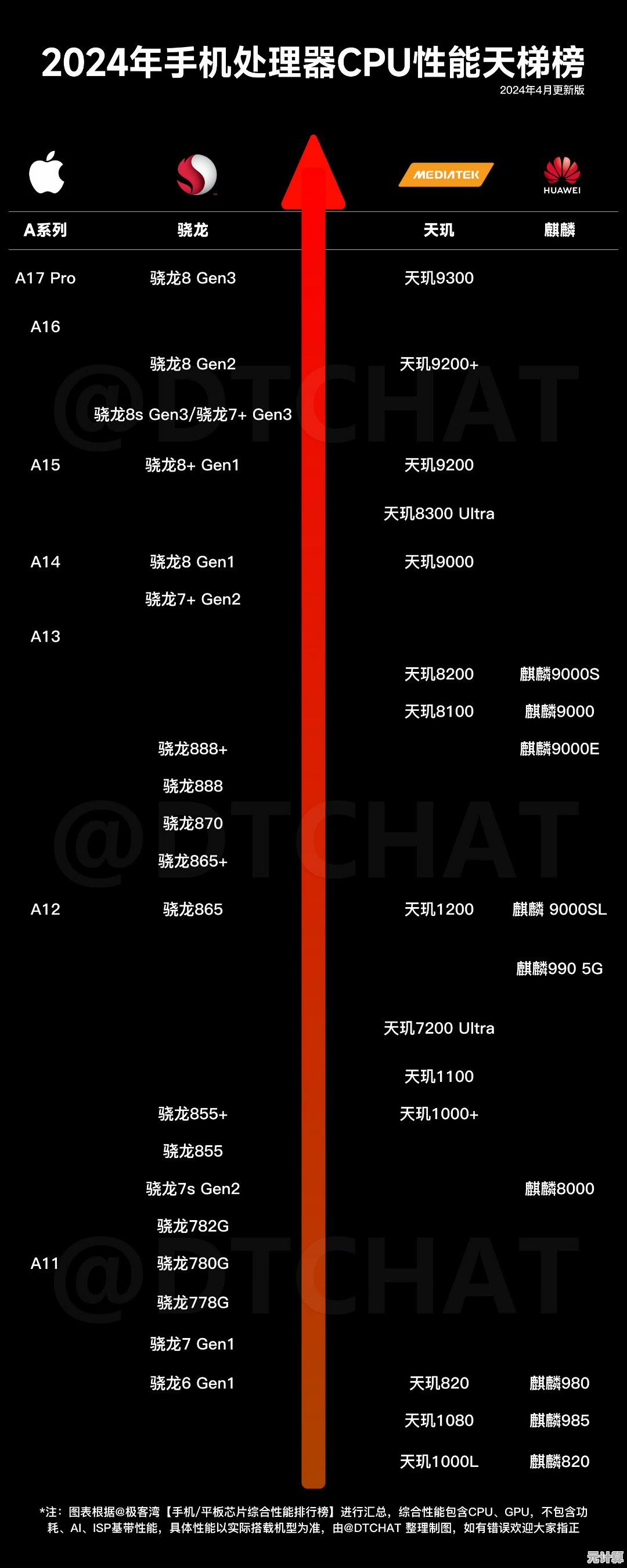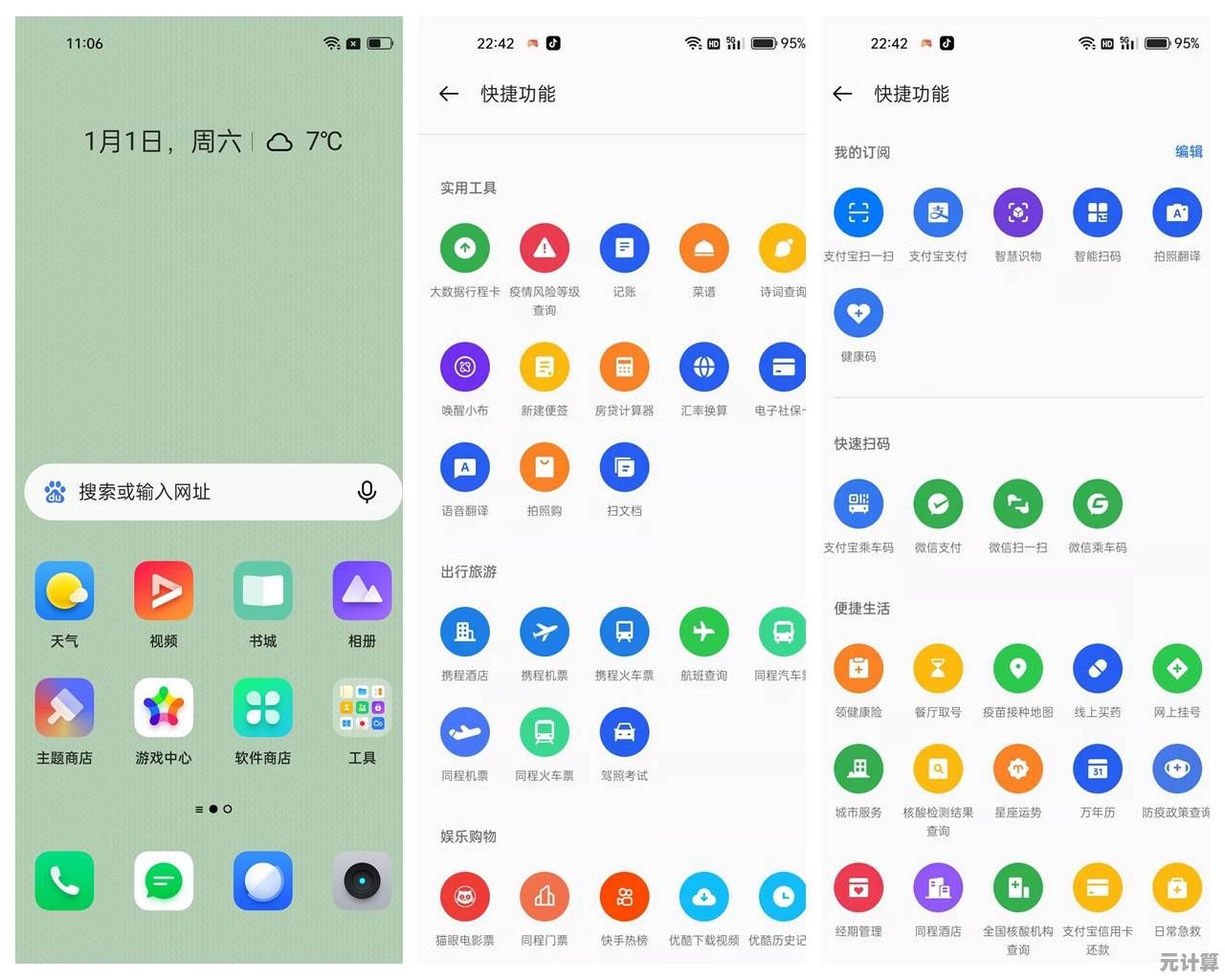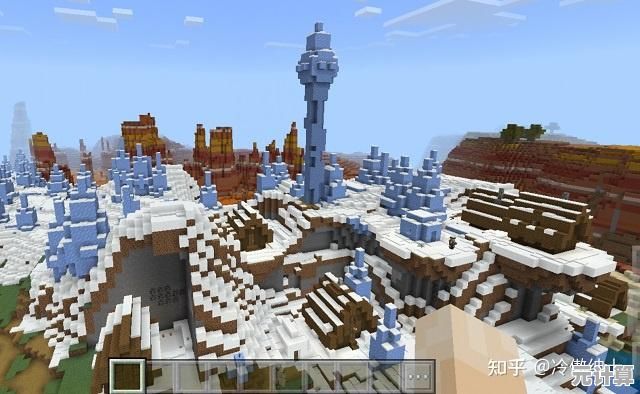电脑屏幕亮度调节方法全面解析与操作指南
- 问答
- 2025-10-08 07:42:37
- 1
不止是亮和暗那么简单
你是不是也经常这样:大半夜赶工,眼睛快被屏幕闪瞎了,手忙脚乱找亮度键,结果按了半天不是调过头就是根本没反应?😅 别慌,这事儿我经历过太多次了,甚至有一次因为亮度太高差点把咖啡泼到键盘上——幸好我手快!(但咖啡洒了一桌子…)
其实调亮度根本不是“按个键就行”那么简单,不同的设备、系统、甚至使用场景,都得用不同的招数,下面我就结合自己踩过的坑,聊聊几种实际有用的方法,顺便吐个槽——有些设计真的反人类啊!
1️⃣ 键盘快捷键:最常用,但也最气人
大多数笔记本键盘上都有那个小小的“太阳图标”(🌞🌚),按Fn+太阳键就能调节,但!问题来了:有的电脑反应慢半拍,有的根本没反应——比如我那台老戴尔,得用力砸才行(现在它已经退休了,阿门)。
建议:先找键盘上的“Fn Lock”键,有时候只是功能键被锁了,如果还不行?恭喜你,可能得去官网下个驱动……(别问我怎么知道的)
2️⃣ 系统设置:藏在角落的细节控福音
Windows用户:点开右下角通知中心,直接拖亮度条就行,但Win10和Win11的位置不一样!Win11得点开设置→系统→显示,多绕两步路……(微软是不是觉得我们很闲?)
Mac用户:左上角苹果图标→系统偏好→显示器,不过我发现Mac自动调节有时候太“智能”了,阴天突然变暗简直让人暴躁😤,关掉“自动亮度”才是真解脱!
3️⃣ 第三方软件:拯救老设备和强迫症
如果你用外接显示器或者老电脑,自带调节根本不够用,我后来咬牙装了f.lux(现在叫Lighting Zone?),不仅能调亮度,还能随日落自动变黄——护眼是真好用,但偶尔会抽风变成屎黄色……(忍了)
游戏玩家可以试试显卡控制面板,比如NVIDIA的“调整桌面颜色设置”,但别乱拉对比度,上次我调完屏幕泛紫,差点以为显卡挂了🙃。
4️⃣ 硬件按钮:古早但可靠
显示器的物理按键!虽然现在很多新款改成触控了,但我还是怀念那种“咔哒”的反馈感,我家里那台三星老显示器,按键藏在右下角,第一次找了我十分钟……(设计师出来挨打!)
⚠️注意:外接显示器时,电脑系统调节可能失效,必须用硬件键,别傻傻按键盘半小时才发现问题(是我没错)。
5️⃣ 自动调节:科技很美好,但别全信它
现在的手机和笔记本都有光传感器,自动调节亮度,但有时候它就像个直男猜你的心情——完全猜不对!比如在台灯下工作,它突然一暗,吓得我以为停电了💡,我的经验是:户外开自动,室内还是手动更靠谱。
💡个人心得:亮度不是越高越好!
我以前总喜欢拉满亮度,结果眼睛酸到流泪,后来才知道,屏幕太亮反而更容易累,尤其是写代码或者看文档的时候,现在我的习惯是:白天60%-70%,晚上40%以下➕开台灯。
还有一个玄学:冷色温更专注,暖色温更放松——试试深夜把屏幕调黄,真的没那么刺眼(虽然看起来像加了复古滤镜)。
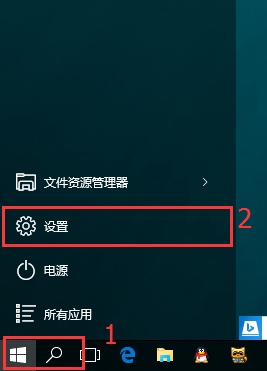
本文由邴合乐于2025-10-08发表在笙亿网络策划,如有疑问,请联系我们。
本文链接:http://pro.xlisi.cn/wenda/57246.html